iPadOS 17 带来了多项新功能,大家的注意力都集中在了改版后的锁屏上。现在,您可以前所未有地对 iPad 上的锁定屏幕进行独特的自定义。如果这还不够,您可以创建多个锁定屏幕,从各种壁纸选项和集合中进行选择,甚至添加特定的焦点模式。
此外,与苹果在 iOS 16 锁定屏幕上所做的类似,您可以添加小部件并更改字体样式和字体颜色。感到不知所措吗?不。这是一份完整的指南,可帮助您轻松使用 iPadOS 17 自定义锁定屏幕。
- 如何在 iPad 上设置新的锁定屏幕
- 如何在 iPad 上切换锁定屏幕
- 在 iPad 锁屏中自定义时钟
- 将小部件添加到 iPadOS 17 锁定屏幕
- 在 iPadOS 17 锁屏中启用深度效果
- 如何为 iPad 锁屏和主屏幕设置不同的壁纸
- 如何在 iPadOS 17 中删除锁屏壁纸
- 让 iPad 显示屏保持更长时间
- 在 iPad 上整理通知
如何在 iPad 上设置新的锁定屏幕
- 解锁屏幕 → 点击并按住锁定屏幕上的 空白区域。
- 点击右下角的(+) 添加按钮添加新壁纸。
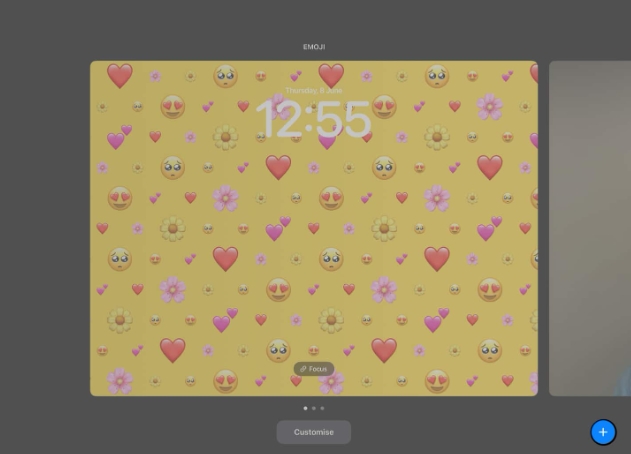
- 或者,您也可以在壁纸屏幕上向左滑动→ 点击“添加新选项”中的(+) 加号图标。
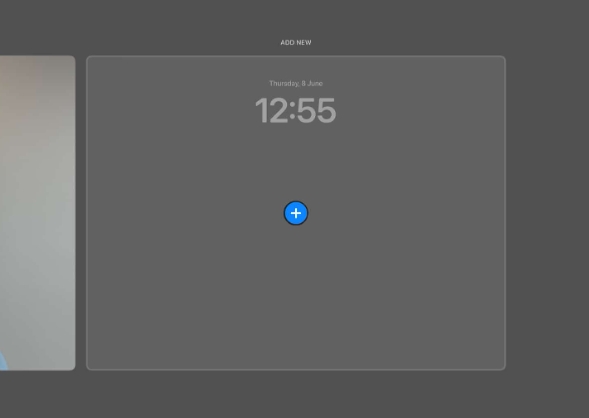
- 添加 iPad 壁纸的另一个选择是转到“设置” →“选择壁纸”。
- 或者,您也可以在壁纸屏幕上向左滑动→ 点击“添加新选项”中的(+) 加号图标。
- 接下来,您将看到“添加新壁纸”屏幕。您可以从这里选择任何壁纸。
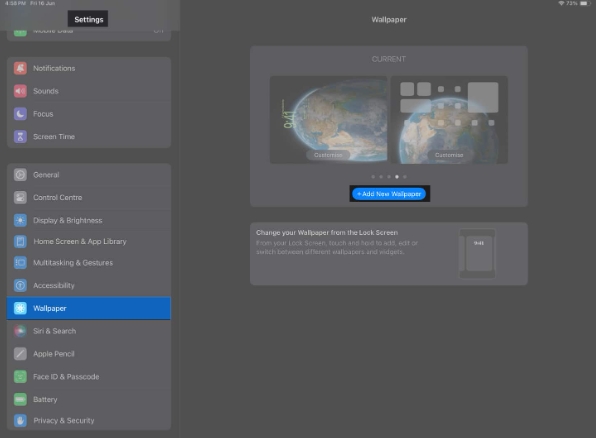
在以下部分中了解有关在 iPadOS 17 上添加壁纸的更多信息。
添加锁屏壁纸
- 您可以从以下部分之一选择新壁纸:精选、建议照片、天气和天文学、万花筒、表情符号、统一、骄傲、收藏、颜色。
- 选择一个部分后,您将看到各种选项。
- 例如,如果您选择天气和天文学,您将看到水星、金星、地球、月球、月球详细信息、太阳系等选项。
- 点击添加
- 选择设置为壁纸对将其设置为壁纸。
在iPad上为锁屏创建表情符号壁纸
- 点击并按住锁定屏幕上的空白区域。
- 从右向左滑动以前往添加新页面 → 点击(+) 添加按钮。
- 点击表情符号选项。
- 选择您想要添加的表情符号→ 点击x 按钮。
您最多只能添加 6 个表情符号。 - 现在,您可以在屏幕上滑动以从以下不同的色调中进行选择:动态、网格、大、径向、螺旋。
- 此外,您还可以更改锁定屏幕壁纸的背景颜色。
- 点击屏幕右下角的色环。
- 选择您想要的背景颜色。
- 此外,您还可以通过调整滑块来调整背景的色调。
- 点击右上角的添加继续→选择设置为壁纸对。
添加纯色作为您的 iPad 锁屏
- 转到添加新 壁纸页面→选择颜色。
- 选择您喜欢的颜色并关闭窗口。
- 滑动并从以下色调中进行选择:Vibrant、Tone、Deep、Vapour、Bright 和 Solid。
- 点击“添加”继续 → 选择“设置为壁纸对”以完成该过程。
将照片设置为锁屏壁纸
- 转到添加新壁纸页面→选择照片。
- 选择您喜欢的图像。
- 滑动屏幕即可查看过滤器。可用的过滤器选项有
- 可用的滤镜选项如下:自然色、黑白、双色调、彩色洗涤。
- 点击添加→ 选择设置为壁纸对。
某些图像将允许您使用 4 种常规色调以外的颜色。它取决于图像的角度或背景噪声。
如果您想使用所有滤镜选项,我建议您使用从远处拍摄且背景噪音最小的照片。
在 iPadOS 17 锁定屏幕上使用照片随机播放
iPadOS 17 中的照片随机播放功能使自动更改锁定屏幕壁纸变得更加简单。
- 前往添加新壁纸页面 → 点击照片随机播放。
- 您将看到建议的智能照片集。
- 此外,如果您愿意,您还可以手动选择照片。
- 如果您想选择自己的照片,请选择图像→ 点击添加。
- 点击添加→ 选择设置为壁纸对以完成该过程。
此外,您还可以点击屏幕左下角的三点图标来设置随机播放频率。您可以将频率设置为每天、每小时、锁定或点击。
如何裁剪锁屏壁纸
- 点击并按住锁定屏幕→ 选择自定义
- 选择锁定屏幕。
- 现在,捏住或张开您选择的壁纸进行调整。
- 此外,您可以在屏幕上向左或向右滑动来更改过滤器。
- 点击屏幕左上角的“完成” 。
如何在 iPad 上切换锁定屏幕
- 按住锁定屏幕。
- 滑动屏幕即可查看您创建的锁定屏幕。
- 选择您喜欢的锁定 屏幕。
在 iPad 锁屏中自定义时钟
- 解锁您的 iPad → 按住锁定屏幕→ 选择“自定义”。
- 点击时钟小部件。
- 根据您的喜好更改字体和颜色。
- 完成自定义后,点击屏幕上的任意位置→ 点击“完成”。
此外,在锁定屏幕上,您还可以看到实时活动,例如当前正在播放的歌曲等。
将小部件添加到 iPadOS 17 锁定屏幕
- 解锁您的 iPad → 按住锁定屏幕。
- 选择自定义→ 选择锁定屏幕。
- 在屏幕左侧,选择“添加小部件”。
- 从左侧窗格中,选择您要为其添加小部件的应用程序。
- 现在,在窗格的右侧,选择您想要显示的小部件。
您可以左右滑动来查看要添加的小部件变体。 - 点击小部件搜索栏旁边的x 图标即可结束该过程。
- 此外,您还可以点击时间小部件上方的日期小部件来更改它。
- 完成后,点击屏幕上的任意位置。
- 最后,按屏幕右上角的“完成”确认更改。
在 iPadOS 17 锁屏中启用深度效果
深度效果是 iPadOS 17 锁屏上的一项功能,可将壁纸分层并相应地定位时钟。它最适合照片。但是,请记住,并非所有图像都支持 iPad 上的深度效果。
默认情况下,照片功能已启用,但您可以按照以下步骤检查是否已启用:
- 转到自定义屏幕→选择锁定屏幕。
- 点击右下角的三个点。
- 确保深度效果旁边有一个勾号。
如果您看到深度效果呈灰色,或者没有看到三个点,则意味着您使用的壁纸不支持此功能。 - 选择右上角的“完成”来确认更改。
如何为 iPad 锁屏和主屏幕设置不同的壁纸
- 点击并按住锁定屏幕→ 选择自定义。
- 现在,前往主屏幕。
- 您有不同的选项可供选择:
- 配对:锁定屏幕和主屏幕使用相同的壁纸。
- 颜色:它使用图像中最主要的颜色。您可以通过点击(+) 加号图标并选择您喜欢的颜色来进一步自定义它。
- 渐变:它为图像提供通用的渐变。要进一步自定义它,请点击加号图标并选择您喜欢的渐变。
- 照片:您可以选择一张您喜欢的照片作为主屏幕。
- 模糊:模糊现有的壁纸图像。
- 选择右上角的“完成”以完成该过程。
如何在 iPadOS 17 中删除锁屏壁纸
如果您不喜欢锁定屏幕并想要将其删除,请按照以下步骤操作。
- 按住锁定屏幕。
- 向上滑动您想要删除的壁纸 → 点击删除图标。
- 点击“删除此壁纸”进行确认。
通过执行此操作,您将删除锁定屏幕和壁纸的关联主屏幕。
让 iPad 显示屏保持更长时间
尽管 iPadOS 17 的锁屏功能非常出色,但当您的 iPad 频繁进入睡眠状态时,它可能会带来不便。所以,这里有一个适合您的解决方案。
- 打开iPad 上的“设置”应用→ 点击“显示和亮度”。
- 选择自动锁定。
- 从以下选项中 选择时间范围。
- 2分钟
- 5分钟
- 10分钟
- 15分钟
- 绝不
在 iPad 上整理通知
- 打开iPad 上的“设置”应用。
- 转到通知部分。
- 通过选择以下选项之一,选择您希望通知在锁定屏幕上显示的方式。
- 数数
- 堆
- 列表
就是这样!
你可以根据自己的喜好更改 iPad 锁屏,这要归功于 iPadOS 17 的更新。






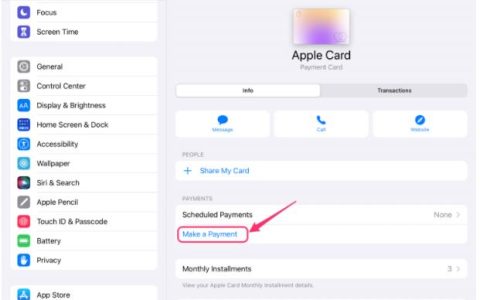
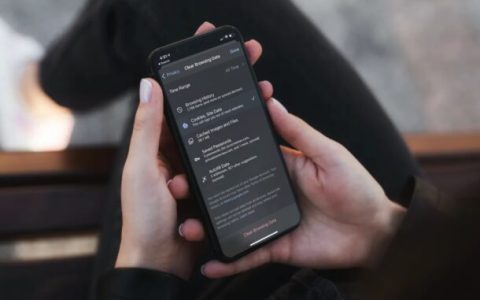

![[传闻]苹果取消第十代iPad耳机孔,移除了3.5mm连接器](https://www.duotin.com/wp-content/uploads/2022/10/2022102203111698-480x300.jpg)
